Cómo importar y usar pegatinas en Discord
Miscelánea / / August 22, 2022
Discord es bastante versátil y te permite expresarte usando texto y voz. Muchos suelen compartir textos, notas de voz, GIF y emojis. Las pegatinas son una forma divertida de expresión que puedes usar con tus amigos en un servidor de Discord. Estas pegatinas son un cruce entre emojis y GIF debido a su naturaleza animada.

Sin embargo, a diferencia de los stickers de uso gratuito y fácilmente disponibles en plataformas de mensajería como WhatsApp, los stickers de Discord son más complicados. En primer lugar, solo los propietarios del servidor o los miembros con permisos de roles específicos pueden cargar calcomanías personalizadas en un servidor. La cantidad de calcomanías personalizadas que se pueden cargar depende del nivel de impulso del servidor. Además, el uso de pegatinas personalizadas en diferentes servidores está restringido para usuarios de Discord sin Nitro. Con eso en mente, así es como puedes importar y usar stickers de Discord:
Cómo importar pegatinas en un servidor Discord
Como se mencionó anteriormente, la importación de calcomanías a un servidor Discord requiere la propiedad del servidor. Si no es propietario de un servidor, también puede solicitar permiso de función para "Administrar emojis y pegatinas".
En el momento de escribir este artículo, la gestión de pegatinas solo es posible desde la aplicación de escritorio y la web de Discord. Después de obtener el permiso, siga los pasos a continuación para importar pegatinas a su servidor Discord.
Paso 1: En su PC, haga clic en el menú Inicio y busque Discordia.

Paso 2: Haga clic en Abrir para iniciar la aplicación Discord desde los resultados.

Paso 3: A la izquierda de la aplicación Discord, haga clic en su servidor para abrirlo.

Paso 4: En la parte superior de la aplicación Discord, haga clic en el menú desplegable junto al nombre de su servidor.

Paso 5: Haga clic en Configuración del servidor de las opciones.

Paso 6: En la página Configuración, haga clic en Pegatinas.
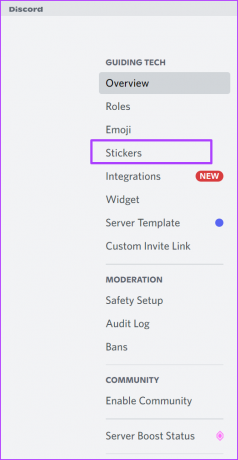
Paso 7: Haga clic en Cargar pegatina.

Los servidores sin nivel solo tienen cinco ranuras de calcomanías gratuitas. Para cargar más pegatinas, deberá pagar para aumentar el nivel del servidor.
Paso 8: Haga clic en Examinar debajo del campo Archivo.
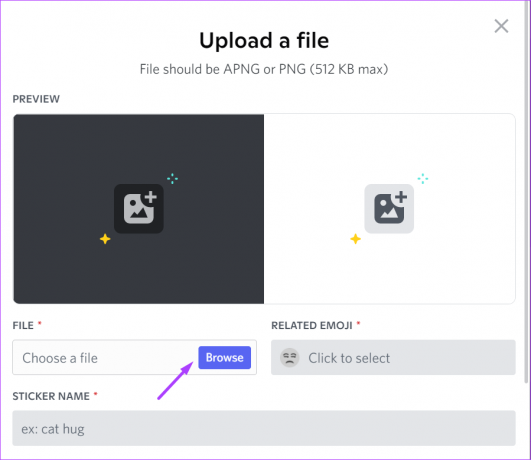
Paso 9: Seleccione el archivo de etiqueta de su PC y haga clic en Abrir. Discord acepta pegatinas en formatos de archivo PNG o APNG.
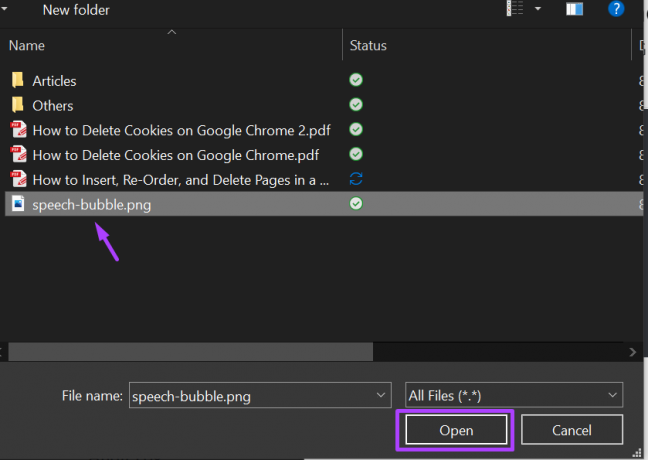
Paso 10: Haga clic en el emoji debajo del campo Emoji relacionado.

Paso 11: Seleccione el emoji con el que desea permanecer conectado.

Paso 12: Debajo del campo Nombre de la etiqueta, ingresa un nombre para tu etiqueta.
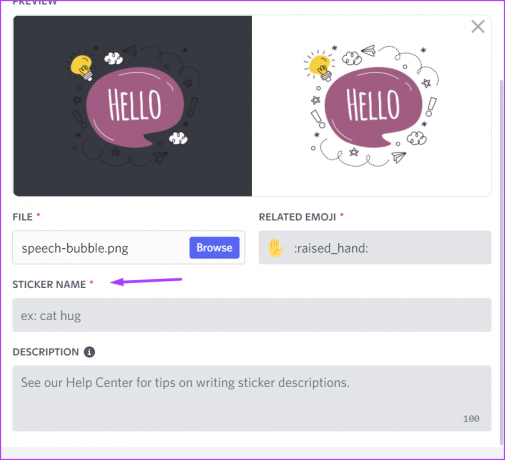
Paso 13: Proporcione una Descripción para su pegatina para ayudar con la accesibilidad.
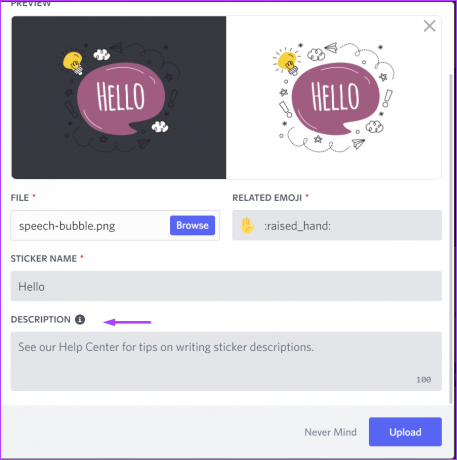
Paso 14: Haga clic en Cargar para guardar su nuevo adhesivo en su servidor.

Cómo usar pegatinas en un canal de Discord
Para los usuarios de Discord, puede acceder a las pegatinas de su servidor desde los canales de texto. Si desea utilizar la etiqueta de un servidor en otro servidor, asegúrese de tener Nitro. Así es como puedes usar pegatinas:
Paso 1: En su PC, haga clic en el menú Inicio y busque Discordia.

Paso 2: Haga clic en Abrir para iniciar la aplicación Discord desde los resultados.

Paso 3: A la izquierda de la aplicación Discord, haga clic en su servidor para abrirlo.

Paso 4: Seleccione el menú desplegable junto a Canales de texto y seleccione el canal al que desea enviar la etiqueta.

Paso 5: En el canal de texto, haga clic en el icono de la etiqueta en la parte inferior de la página.

Paso 6: Seleccione su servidor a la izquierda del panel para ver todas las pegatinas de su servidor.

Paso 7: Haz clic en tu pegatina preferida para enviarla al canal.

Cómo animar pegatinas en un servidor Discord
Hay dos formatos de calcomanías permitidos en Discord; APNG y PNG. APNG representa pegatinas animadas, mientras que PNG representa pegatinas sin animaciones. Si sus pegatinas son APNG, pero nota que no se animan cuando las usa, esto es lo que puede hacer:
Paso 1: En su PC, haga clic en el menú Inicio y busque Discordia.

Paso 2: Haga clic en Abrir para iniciar la aplicación Discord desde los resultados.

Paso 3: Haga clic en Configuración de usuario (icono de engranaje) en la esquina inferior derecha.

Paso 4: Desplácese hacia abajo hasta la sección Configuración de la aplicación y haga clic en Accesibilidad.
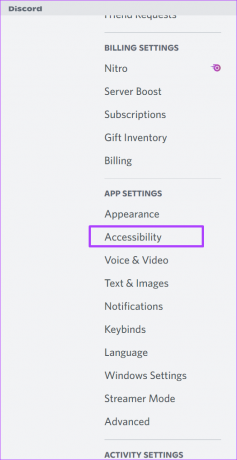
Paso 5: Desplácese hacia abajo en Configuración de accesibilidad hasta Pegatinas.
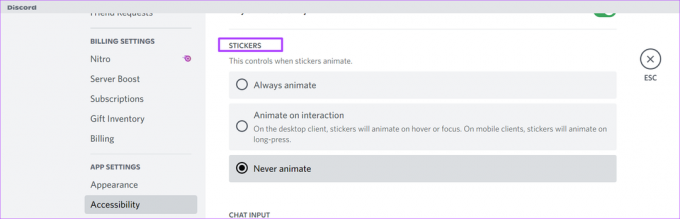
Paso 6: Para asegurarse de que las pegatinas de su archivo APNG se animen cuando las use, elija entre Animar siempre o Animar en interacción.
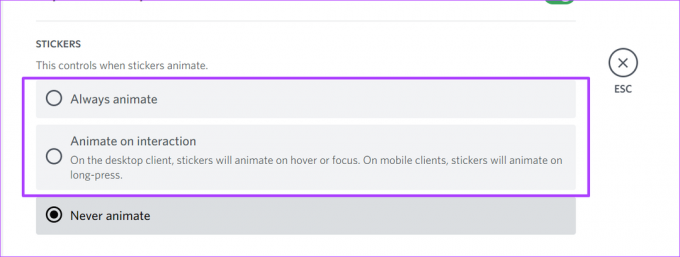
Paso 7: Haga clic en el botón Esc en la página para volver al Canal de texto con sus pegatinas. Puedes comprobar si tus pegatinas APNG están animadas.

Arreglando una actualización fallida de Discord
Si no tiene la opción de cargar o usar pegatinas en su servidor y canal de Discord, es posible que su aplicación no esté actualizada. También puede ser porque su Discord no pudo actualizar. Puede intentar reinstalar Discord o borrar su caché para solucionar el problema.
Última actualización el 22 de agosto de 2022
El artículo anterior puede contener enlaces de afiliados que ayudan a respaldar a Guiding Tech. Sin embargo, no afecta nuestra integridad editorial. El contenido sigue siendo imparcial y auténtico.



